马上注册,结交更多好友,享用更多功能,让你轻松玩转社区。
您需要 登录 才可以下载或查看,没有账号?注册

x
作者活力盒子 翻译 出处:tutsplus
开始之前,让我们看一看我们将创造的形象吧。

以下是详细的photoshop教程步骤:
第一步:
通常,我会跳过裁剪的形象,但当我们正在这里扩展钢笔工具的教程,我会集中几个有用的提示。
游客,本帖隐藏的内容需要积分高于 1 才可浏览,您当前积分为 0
手榴弹需要更多粘状物流出以增加效果,像你画枪时的那样画它。移动“粘性物”图层到“烟”和“手雷”图层之间以增加层次。调整层蒙版相应的阴影(我在所有的“手雷粘性物”的略缩图上点击命令键,它直接隐藏在“阴影”图层中)。你可能需要手工编辑你所选择的(使用多边形套索工具)地方。
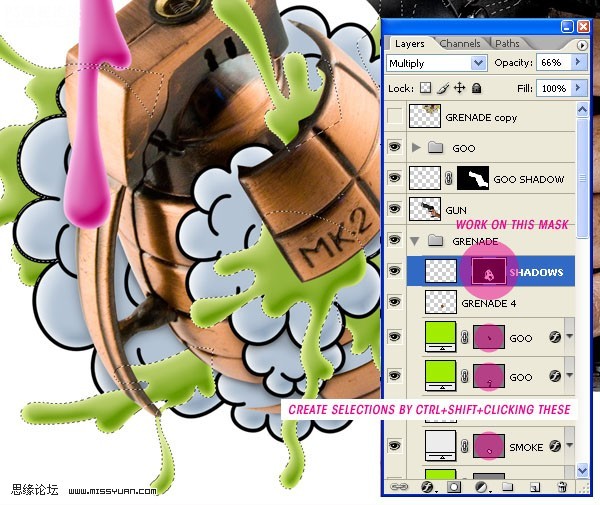
第二十三步:
复制所有的“手雷”层使它们变为一层。在新的组合层的上方放上新的手榴弹,调整以适应视角。去滤镜> 模糊>镜头模糊,像图中那样设置。然后使用模糊工具模糊大手榴弹的边缘。
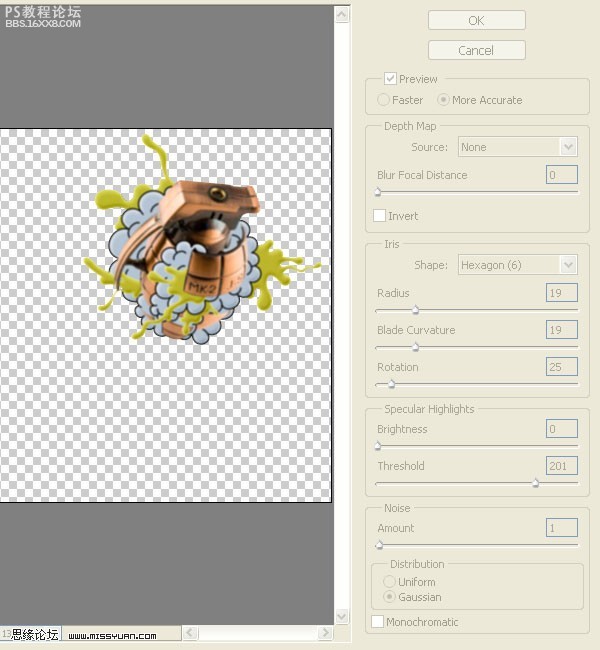
第二十四步:
从枪中合并所有的粉红色的“粘性物”图层,应用0.6像素的高斯模糊。这将进一步融合在一起的元素。对不模糊的手榴弹做同样的事情,之后合并图层。

,
第二十五步:
我认为这需要多一点的压力,添加一个曲线调整层来提高反差。这能将在一起的元素进一步融合,增加饱和度。去图层>新的调整图层>曲线,设置如下。
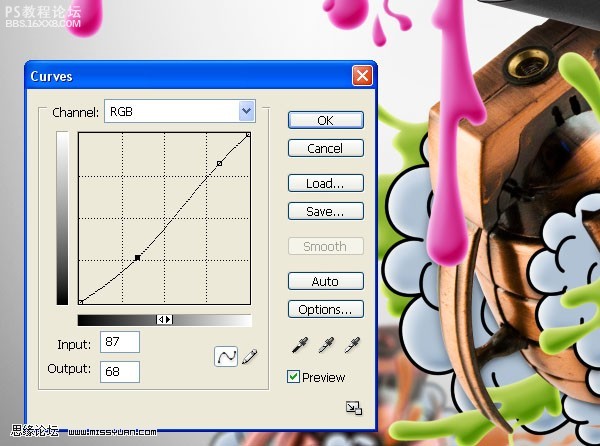
第二十六步:
最后,复制背景图层,去滤镜>艺术效果>胶片颗粒。如下图设置。然后减少层的透明度为55%。这时你可以按你的意愿进一步调整图层如色相/饱和度和微调。
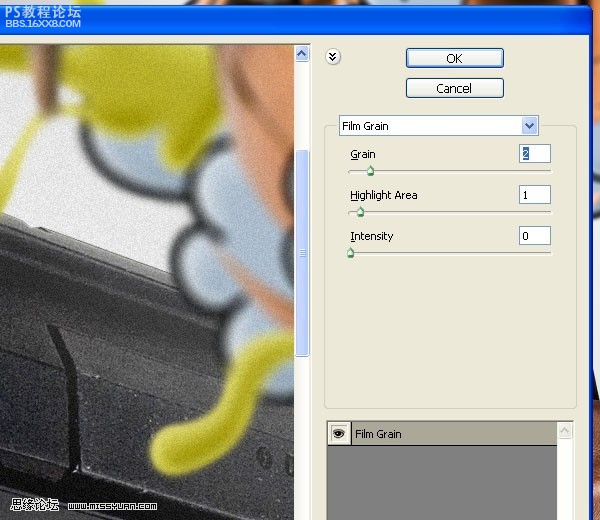
结论
我希望这能给你尽可能多的乐趣,就像我享受的那样!您可以查看下面的最终图像预览或者查看大图。
 |